Kişileri iPhone’dan Samsung S10’a Aktarmanın Uygulanabilir Yolları
Bu yeni amiral gemisi Android modeli 10’de piyasaya sürüldüğü için iPhone’dan Samsung S2022’a kişileri aktarmak çok yaygın bir sorun. Google, “iPhone’dan Samsung S10/S20’ye kişileri nasıl aktarırım”, “Nasıl yapabilirim” gibi sorularla dolu. kişileri iPhone’dan S10/S20’ye kopyala?” ve diğer sorgular. Kulağa ne kadar karmaşık gelse de, bu sorunun birkaç çözümü var. Geçişi kolaylaştırmak için çeşitli araçlar tasarlanmıştır.
Burada, bu makalede, iPhone’dan Samsung S10/S20’ye kişileri aktarmanın olası yöntemlerini öğreneceksiniz. Yöntemler, diğer Android cihazlar için de kullanılabilir.
- Bölüm 1: Tüm iPhone kişilerini Samsung S10/S20’ye aktarmak için tek bir tıklama
- Bölüm 2: iPhone kişilerini iTunes’dan Samsung S10/S20’ye geri yükleyin
- Bölüm 3: iPhone kişilerini iCloud’dan Samsung S10/S20’ye geri yükleyin
- Bölüm 4: Kişileri Bluetooth ile iPhone’dan Samsung S10/S20’ye Aktarın
- Bölüm 5: Kişileri SIM kartla iPhone’dan Samsung S10/S20’ye aktarın
- Bölüm 6: Kişileri Akıllı Anahtar ile iPhone’dan Samsung S10/S20’ye Aktarın
Bölüm 1: Tüm iPhone kişilerini Samsung S10/S20’ye aktarmak için tek bir tıklama
Wondershare her zaman insan hayatını kolaylaştırmak için kaliteli araçlar tasarlamıştır. Yedekleme veya geri yükleme seçeneği, sistem onarımı veya başka bir şey olup olmadığı. Aynı yönde ilerleyerek, adında yeni bir araç tanıttılar. Dr. fone – geçiş.
Bu yazılımın temel amacı, kullanıcıların bir cihazdan diğerine sorunsuz geçiş yapmalarını sağlamaktır. Artık bu yazılımın yardımıyla kullanıcılar iPhone’dan Samsung S10/S20’ye veya başka bir cihaza kişileri aktarabilir.

DrFoneTool – Telefon Transferi
1 iPhone Kişilerini Samsung S10/S20’ye Aktarmak için Çözüm’ü tıklayın
- Yazılım, Samsung, Google, Apple, Motorola, Sony, LG, Huawei, Xiaomi vb. dahil olmak üzere çeşitli cihazlarla kapsamlı uyumluluğa sahiptir.
- Mevcut verilerin üzerine yazmadan cihaz verilerini birden fazla cihaz üzerinden aktarmak güvenli ve güvenilir bir yöntemdir.
- Veri türü desteği, fotoğrafları, videoları, kişileri, müzik dosyalarını, arama geçmişini, uygulamaları, mesajları vb. içerir.
- Hızlı ve hızlı geçiş hızı.
- Kullanıcıların bilgisayar olmadan veri aktarımı bir uygulama olarak da mevcuttur.
Kişilerin iPhone’dan Samsung S10/S20’ye nasıl senkronize edileceğine ilişkin adım adım kılavuz aşağıda verilmiştir:
Adım 1: Yazılımı bilgisayarınıza indirip yükleyerek başlayın. Samsung telefonunuzu ve iPhone’unuzu bilgisayara bağlayın ve yazılımı başlatın. Ana arayüzden Geçiş seçeneğine dokunun ve bir sonraki adıma geçin.

Adım 2: Her iki cihaz da bağlandığında, aktarmak istediğiniz dosyaları seçin. Samsung cihazına kopyalamak istediğiniz veri türünün kutusunu işaretleyin.

Adım 3: Son olarak, Aktarımı Başlat düğmesine dokunun ve kişiler ve diğer veriler yeni cihaza aktarılırken bekleyin.

Veri boyutuna bağlı olarak aktarım biraz zaman alacaktır. Arkanıza yaslanıp rahatlayabilirsiniz ve transfer bittiğinde size haber verilecektir.
Bölüm 2: iPhone kişilerini iTunes’dan Samsung S10/S20’ye geri yükleyin
Kullanıcılar iTunes’a erişebildiği sürece, kişiler iPhone’dan başka herhangi bir telefona aktarılabilir. Temelde iTunes, iPhone’a kaydettiği tüm veriler için bir yedekleme ve geri yükleme aracı olarak kullanılır. Aynı şey kontaklar için de yapılabilir.
Dr. fone-yedekleme ve geri yükleme aracı, kullanıcıların iPhone verilerine iTunes aracılığıyla erişmelerini sağlar. Neyse ki, Android telefonlarda iPhone kişilerini geri yüklemeniz gerekiyorsa, bu araç kullanışlı olur. Birkaç dakika içinde iPhone kişilerinize Samsung S10/S20’de herhangi bir zorluk yaşamadan sahip olacaksınız.
Kişileri iPhone’dan Samsung S10/S20’ye aktarmak için aşağıdaki adım adım kılavuzu izlemeniz gerekir:
Adım 1: Aracı bilgisayarınıza yükleyerek başlayın ve başlatın. Ardından ana arayüzden Yedekle ve Geri Yükle seçeneğine dokunun ve Samsung telefondan bilgisayara bağlanın.

Bağlantı kurulduktan sonra, ekrandaki Geri Yükle seçeneğine dokunun.
Adım 2: Bir sonraki ekranda, sol tarafta yedeği geri yüklemek için çeşitli seçenekleri göreceksiniz. iTunes yedekleme seçeneğini seçin, yazılım bilgisayarınızdaki iTunes yedekleme dosyalarını bulacaktır.

Adım 3: Tüm dosyalar ekranda listelenecektir. Dosyalardan herhangi birini seçebilir ve verilerin önizlemesini görmek için Görüntüle seçeneğine tıklayabilirsiniz. Yazılım tüm verileri okuyacak ve veri türüne göre sıralayacaktır.

Adım 4: Sol taraftaki Kişiler seçeneğini seçin ve Samsung telefonunuzda hangi kişileri istediğinizi seçin. Tüm kişileri dışa aktarmak istiyorsanız, tümünü seçin ve ekranın altındaki “Cihaza Geri Yükle” seçeneğine tıklayın.

Geri Yükle seçeneğine tıkladığınızda, bir sonraki ekranda da işleme devam etmeniz istenecektir. İşlemi onaylayın ve tüm kişiler bir dakika içinde Samsung S10/S20 cihazınıza geri yüklenecektir.
Bölüm 3: iPhone kişilerini iCloud’dan Samsung S10/S20’ye geri yükleyin
İCloud söz konusu olduğunda, birçok kullanıcı bu aracı yedekleme ve geri yükleme için kullanmanın makul olmadığını düşünüyor. Bunun ana nedeni, Android telefonlarda iPhone verilerini geri yüklemek için aracın uyumsuzluğudur.
Ama dr yardımıyla. fone-yedekleme ve geri yükleme aracı, kullanıcılar iPhone’dan Samsung S10/S20’ye kişileri aktarabilecekler. Adım adım kılavuzu izleyin; iPhone verilerine herhangi bir aksaklık olmadan kolay ve hızlı bir şekilde Samsung’da sahip olacaksınız.
Adım 1: Bilgisayarınızda yazılımı başlatın ve Samsung telefonunuzu bir USB kablosuyla bilgisayara bağlayın. Ana arayüzden Yedekle ve Geri Yükle seçeneğine dokunun.

Cihaz bağlandığında, cihazınızdaki verileri yedeklemek veya geri yüklemek isteyip istemediğinize dair bir seçenek elde edeceksiniz. Geri yükleme seçeneğine dokunun ve daha ileri gidin.
Adım 2: Bir sonraki ekranda, iCloud’dan Geri Yükle yedeklemesine tıkladığınızda, iCloud’da oturum açmanız istenecektir. Hesap bilgilerinizi girin ve giriş yapın.

İki faktörlü kimlik doğrulamayı etkinleştirdiyseniz, yedekleme dosyalarına erişmeden önce doğrulama kodunu girmeniz gerekir.
Adım 3: Yedek dosyalar ekranda listelendiğinde, tüm iletişim bilgilerinizi içeren dosyayı seçin. İndir düğmesine dokunun, dosya yerel dizininize kaydedilecektir.

Tüm veriler ekranda görüntülendiğinden, geri yüklemek istediğiniz kişileri seçin ve Cihaza Geri Yükle seçeneğine tıklayın. Kişileri geri yüklemek istediğiniz konumu özelleştirin ve işlemi onaylayın.
Bölüm 4: Kişileri Bluetooth ile iPhone’dan Samsung S10/S20’ye Aktarın
Kullanıcılar, kişileri aktarmak için Bluetooth teknolojisini de kullanabilir. Ancak aktarım hızı yavaş olacağından, bu yöntemi yalnızca paylaşacak çok az kişiniz olduğunda kullanmanız önerilir. iPhone’dan Samsung S10/S20’ye kişileri paylaşmak için Bluetooth kullanma işlemi çok kolaydır.
iPhone’dan Samsung S10/S20’ye Bluetooth kişileri için aşağıdaki adımları izleyin:
Adım 1: iPhone ve Android cihazda Bluetooth’u açın. iPhone’da Bluetooth’u Kontrol merkezinden veya Ayarlar uygulamasından açabilirsiniz.
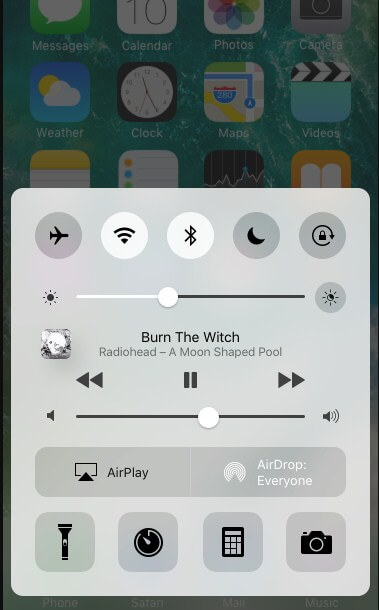
Samsung’dayken Bluetooth’u Bildirim panelinden açabilirsiniz.
Adım 2: Her iki cihazı da yakın, yani Bluetooth menzili içinde tutun. İPhone’unuzda, Android cihazının Bluetooth adına dokunun ve cihazları eşleştirmek için tek seferlik benzersiz bir kod alacaksınız.
Adım 3: Cihazlar bağlandığında, Kişiler uygulamasına gidin ve Samsung telefonla paylaşmak istediğiniz kişileri seçin. Tüm kişileri seçtikten sonra Paylaş düğmesine dokunun ve hedef cihazı seçin.
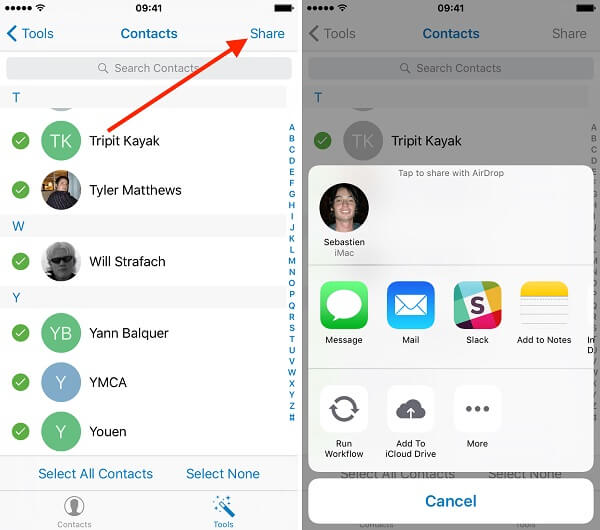
Dosya Android telefona alındığından, bir vcard dosyası olarak mevcut olacaktır. Dosya, iPhone’un tüm kişilerini içerecektir.
Bölüm 5: Kişileri SIM kartla iPhone’dan Samsung S10/S20’ye aktarın
Kişileri iPhone’dan Samsung S10/S20’ye taşımanın bir başka kolay yöntemi de SIM karttır. Ancak kişileri iPhone’dan SIM karta aktarmanın doğrudan bir yöntemi olmadığından, biraz farklı bir yöntem izlemeniz gerekecek.
iPhone’daki kişileri SIM kartla Samsung S10/S20’ye taşıma adımları aşağıda verilmiştir:
Adım 1: iPhone’unuzda Ayarlar uygulamasını açın ve iCloud seçeneğine dokunun. Açmak için Kişiler seçeneğini değiştirin.
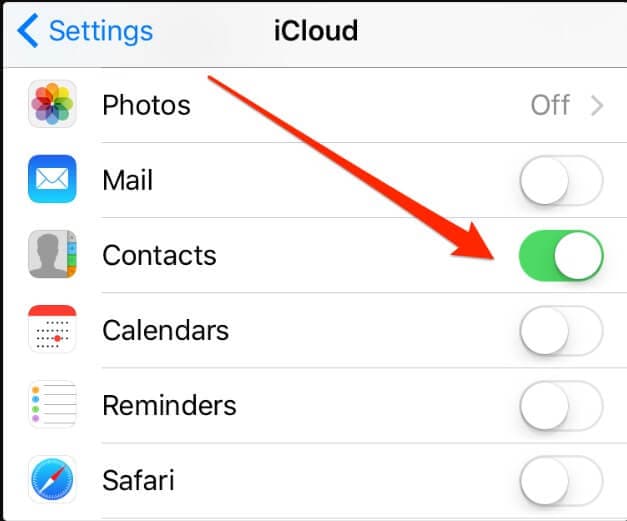
Adım 2: Şimdi bilgisayarınıza gidin ve iCloud.com’u açın ve hesabınıza giriş yapın. Ardından arayüzden kişileri açın. Komut/Windows ve Kontrol tuşunu basılı tutarak SIM karta kopyalamak istediğiniz kişileri seçin.
Adım 3: Ayarlar simgesine tıklayın ve Vcard’ı Dışa Aktar seçeneğini seçin. Bu şekilde iPhone’unuzun tüm kişileri bilgisayara indirilecektir.
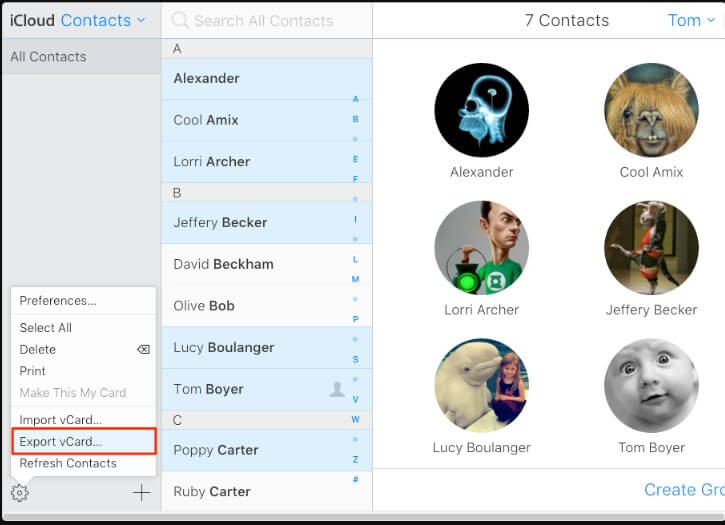
Adım 4: Şimdi, Android cihazınızı bilgisayara takın ve kişileri doğrudan depoya aktarın. Samsung telefonunuzda Kişiler uygulamasını açın ve kişiyi USB depolama seçeneği ile içe aktarın.
Son olarak, İçe/Dışa Aktar seçeneğine gidin ve kişileri SIM karta aktarın.
Bölüm 6: Kişileri Akıllı Anahtar ile iPhone’dan Samsung S10/S20’ye Aktarın
Samsung Smart Switch özelliğini kullanmayı bilen kişiler, iPhone’dan Samsung’a da kişileri aktarabilir. Özellik içinde çeşitli seçenekler vardır, yani USB kablosu, Wi-Fi ve Bilgisayar. Temelde Kablosuz sistem iPhone ile çalışan sistemdir. Sonuç olarak, kişileri aktarmak ve senkronize etmek için iCloud ile ilgileneceksiniz.
Kişileri Samsung Smart Switch aracılığıyla iPhone’dan Samsung S10/S20’ye nasıl senkronize edeceğinizi öğrenmek için aşağıdaki adımları izleyin:
Adım 1: Smart Switch uygulamasını Samsung telefonunuza yükleyin ve uygulamanın tüm cihaz verilerine erişmesine izin verin.
Adım 2: Arayüzden Kablosuz seçeneğini seçin. Al seçeneğini seçin ve ardından iOS cihazını seçin. iOS seçeneğini belirlediğinizde, iCloud hesabınızda oturum açmanız istenecektir.
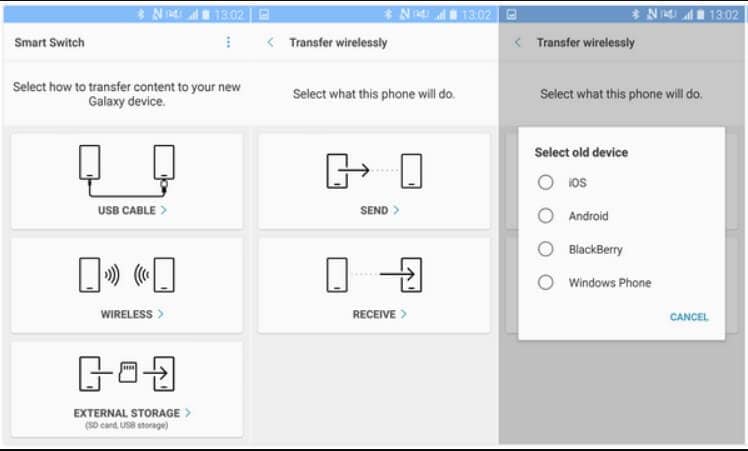
Adım 3: Veri seçildiğinde, İçe Aktar düğmesine tıklayın, veriler Samsung cihazına aktarılacaktır.
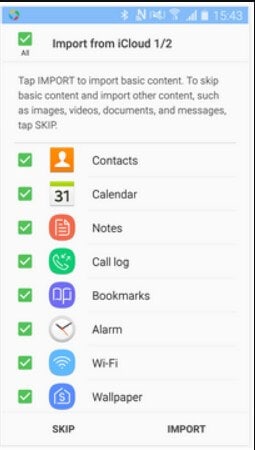
Uygulama, kullanıcıların kişileri aktarmasına izin verse de, yine de eksiklikleri var. Ayrıca, ek bir uygulama yüklemeniz gerekecek.
En son makaleler

